NordVPN в Панаме — чрезвычайно популярный VPN-сервис с сетью, предлагающей более 5000 серверов в более чем 50 странах..
Это один из самых популярных в мире VPN-сервисов с нативными приложениями для Mac, iOS, Android, Linux и, конечно же, Windows.
Хорошей новостью является то, что помимо всех других привилегий NordVPN (шесть одновременных подключений, эффективный коммутатор уничтожения, несколько протоколов VPN, список можно продолжить), это также смехотворно легко настроить и использовать — и это всегда полезно 24/7 живая поддержка, чтобы отступить, если вы боретесь.
Если вы столкнулись с первым препятствием, то это руководство покажет вам, как загрузить, установить и настроить NordVPN на вашем устройстве Windows. Мы шаг за шагом проведем вас через весь процесс, чтобы вы сразу же воспользовались услугой на своем ПК..
Лучшие на сегодня предложения NordVPNNordVPN72% скидка на 2 года. Отличное сочетание мощности и простоты использования.36 месяцев3,49 долл. США / мес. Посмотреть DealatNordVPN12 месяцев6,99 долл. США / мес. Посмотреть DealatNordVPN1 месяц11,95 $ / мтПросмотр DealatNordVPN
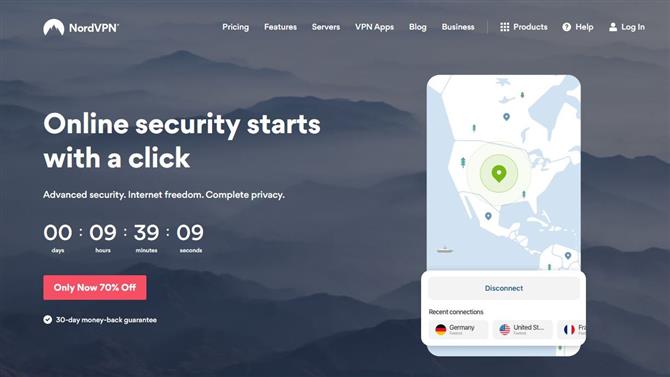
(Изображение предоставлено: NordVPN)
1. Зайдите на сайт NordVPN
Откройте выбранный вами веб-браузер, перейдите на веб-сайт NordVPN и нажмите VPN-приложения ссылка вверху посередине страницы.
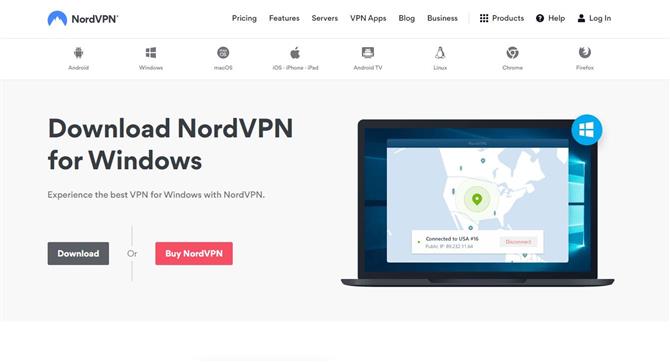
(Изображение предоставлено: NordVPN)
2. Скачать приложение
В верхней части страницы нажмите на Скачать Нажмите кнопку, чтобы начать загрузку приложения NordVPN для Windows..
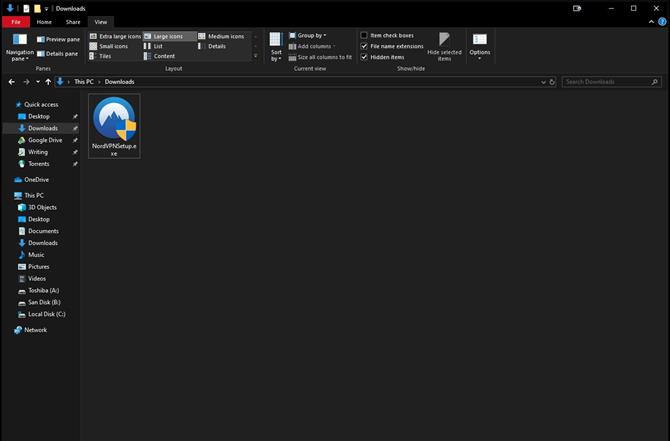
(Изображение предоставлено Microsoft)
3. Откройте установочный файл
Как только файл установки NordVPN (NordVPNSetup.exe) завершит загрузку, перейдите к файлу загрузки на ПК с Windows и дважды щелкните исполняемый файл, чтобы начать процесс установки..
- Насколько хорош этот сервис? Проверьте наш обзор NordVPN
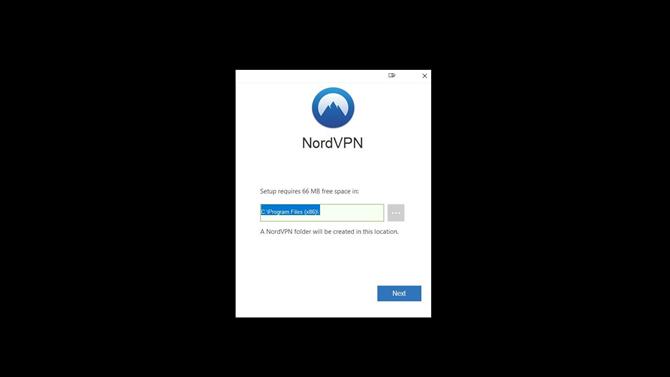
(Изображение предоставлено: NordVPN)
4. Установите приложение
На экране появится запрос Windows, в котором вас спросят, хотите ли вы, чтобы NordVPN внес изменения в ваш компьютер, нажмите «Да», чтобы начать установку. Выберите, где вы хотите установить приложение на ваше устройство, и тогда у вас будет возможность создать ярлык для NordVPN на рабочем столе или в меню «Пуск». После завершения установки NordVPN запустится.

(Изображение предоставлено: NordVPN)
5. Войдите в свой аккаунт
Когда вы впервые открываете приложение NordVPN для Windows, оно попросит вас войти в свою учетную запись. Введите свой адрес электронной почты и пароль, а затем нажмите Войти в систему начать пользоваться сервисом.
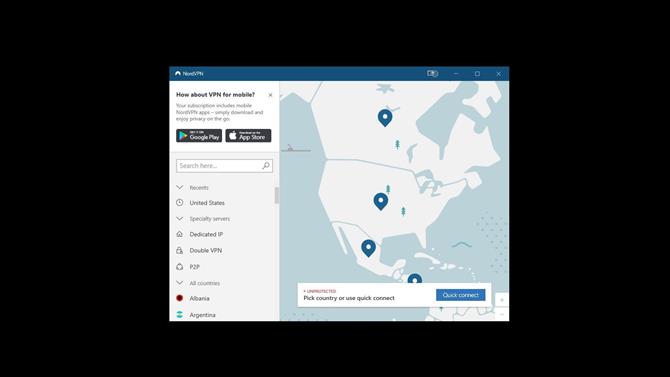
(Изображение предоставлено: NordVPN)
6. Подключитесь к серверу
Теперь, когда NordVPN запущен и работает на вашем компьютере, вам нужно выбрать сервер для подключения. Если вы спешите, вы можете нажать Быстрое соединение В нижней части приложения NordVPN автоматически подключит вас к серверу. Однако если вы хотите подключиться к определенной стране, вам нужно прокрутить вниз столбец в левой части приложения и выбрать один. Кроме того, вы также можете найти страну, к которой вы хотите подключиться, на карте в середине приложения и нажать на синий значок, чтобы подключиться.
Теперь вы подключены, и вы можете безопасно продолжить свою онлайн-деятельность с NordVPN.
Читать далее:
- Проверьте наш полный список лучших услуг VPN
- Посмотрите, где NordVPN входит в наш лучший ПК VPN для Windows 10 в списке
- Просто хотите стримить? Проверьте лучшие сегодня Netflix VPN
Продолжить чтение на следующей странице
